Aug 27, 2025 • カテゴリ: ビデオ・写真復元/修復
画像ビューアは、デジタル画像を表示するためのソフトウェアです。画像ビューアには、様々な種類があり、それぞれが異なる機能を持っています。例えば、一部の画像ビューアは、画像の編集や管理ができるものもあります。また、画像ビューアによっては、複数の画像形式に対応しているものもあります。
この記事では、おすすめの画像ビューアTOP5を紹介します。これらの画像ビューアは、使いやすさや機能性が高く評価されており、多くのユーザーに愛用されています。是非参考にしてみてください。
画像ビューアの基本的な機能として、画像ファイルを表示することです。画像ビューアは、様々な画像形式に対応しており、JPEG、PNG、GIF、BMPなどの画像ファイルを表示できます。
画像ビューアには、拡大・縮小・回転といった基本的な画像操作機能が備わっています。これらの機能を使用することで、画像を拡大して詳細を確認したり、縮小して全体を見渡したり、回転して見やすい角度に変更することができます。
画像ビューアには、スライドショー機能が備わっているものもあります。この機能を使用することで、複数の画像を自動的に切り替えて表示することができます。スライドショーは、写真のプレゼンテーションや家族旅行の写真を楽しむ際に便利です。
一部の画像ビューアには、ファイル管理機能が備わっています。この機能を使用することで、画像ファイルを整理したり、名前を変更したり、削除したりすることができます。ファイル管理機能は、大量の画像ファイルを扱う際に便利です。
IrfanViewは、高速で軽量な画像ビューアです。このソフトウェアは、多くの画像形式に対応しており、画像の表示、編集、変換ができます。また、プラグインを追加することで、機能を拡張することができます。
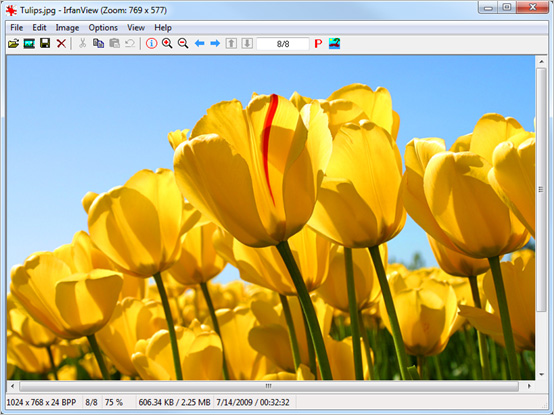
・高速で軽量
IrfanViewは、高速で軽量な画像ビューアです。
起動が早く、動作が軽快です。
・多くの画像形式に対応
IrfanViewは、多くの画像形式に対応しており、JPEG、PNG、GIF、BMPなどの画像ファイルを表示することができます。
・機能拡張が可能
IrfanViewは、プラグインを追加することで、機能を拡張することができます。
ユーザーのニーズに合わせてカスタマイズすることができます。
・インターフェースが古く感じる
IrfanViewのインターフェースは、古く感じることがあります。
最新のデザインに慣れているユーザーにとっては使いづらい場合があります。
・高度な編集機能がない
IrfanViewには、高度な画像編集機能がありません。
プロフェッショナルな画像編集を行いたい場合は別のソフトウェアを使用する必要があります。
XnViewは、多機能な画像ビューアです。
このソフトウェアは、500種類以上の画像形式に対応しており、画像の表示、編集、変換ができます。また、スライドショー機能やファイル管理機能も備わっています。
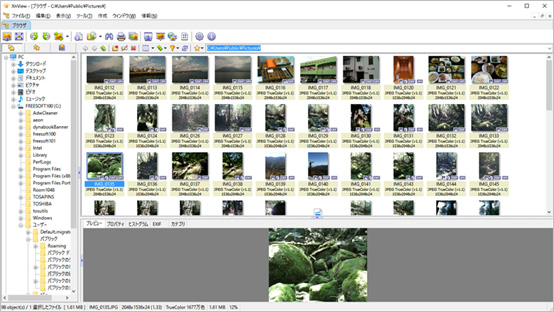
・多機能
XnViewは、多機能な画像ビューアです。
画像の表示、編集、変換だけでなく、スライドショー機能やファイル管理機能も利用することができます。
・多くの画像形式に対応
XnViewは、500種類以上の画像形式に対応しております。
さまざまな種類の画像ファイルを表示することができます。
・操作が複雑
XnViewは多機能なため、操作が複雑に感じることがあります。
初心者にとっては使いづらい場合があります。
・高度な編集機能がない
XnViewには基本的な編集機能はありますが、高度な画像編集を行いたい場合は別のソフトウェアを使用する必要があります。
FastStone Image Viewerは、使いやすい画像ビューアです。このソフトウェアは、主要な画像形式に対応しており、画像の表示、編集ができます。
また、スライドショー機能やファイル管理機能も備わっています。
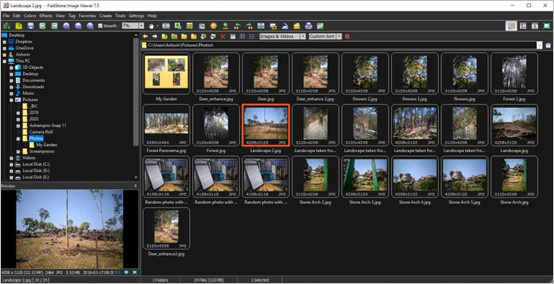
・使いやすい
FastStone Image Viewerは、使いやすい画像ビューアです。
初心者でも簡単に操作することができます。
・主要な画像形式に対応
FastStone Image Viewerは、主要な画像形式に対応しております。
JPEG、PNG、GIF、BMPなどの画像ファイルを表示することができます。
・高度な編集機能がない
FastStone Image Viewerには基本的な編集機能はありますが、高度な画像編集を行いたい場合は別のソフトウェアを使用する必要があります。
HoneyViewは、シンプルな画像ビューアです。このソフトウェアは、主要な画像形式に対応しており、画像の表示ができます。また、スライドショー機能も備わっています。
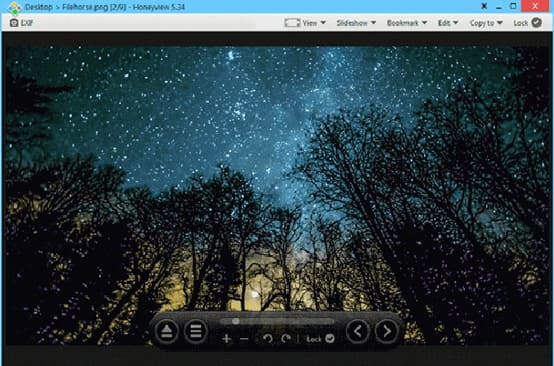
・シンプルで使いやすい
HoneyViewは、シンプルな画像ビューアです。
初心者でも簡単に操作することができます。
・主要な画像形式に対応
HoneyViewは、主要な画像形式に対応しております。
JPEG、PNG、GIF、BMPなどの画像ファイルを表示することができます。
・編集機能がない
HoneyViewには編集機能がありません。
画像を編集する必要がある場合は別のソフトウェアを使用する必要があります。
GIF Viewerは、GIF画像専用のビューアです。
このソフトウェアはGIF画像の表示に特化しており、GIFアニメーションの再生や一時停止ができます。
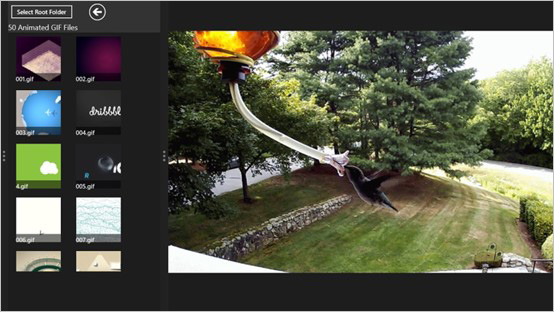
・GIF画像の表示に特化
GIF Viewerは、GIF画像の表示に特化しています。
GIFアニメーションをスムーズに再生することができます。
・GIF以外の画像形式に対応していない
GIF Viewerは、GIF画像専用のビューアです。そのため、JPEG、PNG、BMPなどの画像形式には対応していません。
画像ファイルが開けない場合、様々な原因が考えられます。ファイルが破損している、ファイル形式がサポートされていない、ファイルが正しくダウンロードされていないなどがあります。
画像ファイルが破損している可能性がある場合、画像修復ソフトRepairitで画像ファイルの破損を修復することによって画像を開けます。
さらにWondershare Repairitの新しいバージョンは、最先端のAI技術を取り入れ、画像ファイルをよりよく、よりスマートに修復できます。Repairitは、GAN(敵対的生成ネットワーク)と呼ばれるAI技術を使用しており、欠損部の修復や古い写真を自然な色合いにすることができます。
AI技術による「写真補正」機能について、詳しく知りたい方はこちらへ。
パソコンでRepairitソフトを起動します。「その他の種類の修復」タブから「写真修復」をクリックして、画面真ん中にある「+追加」をクリックしたら、破損した画像ファイルを読み込みます。
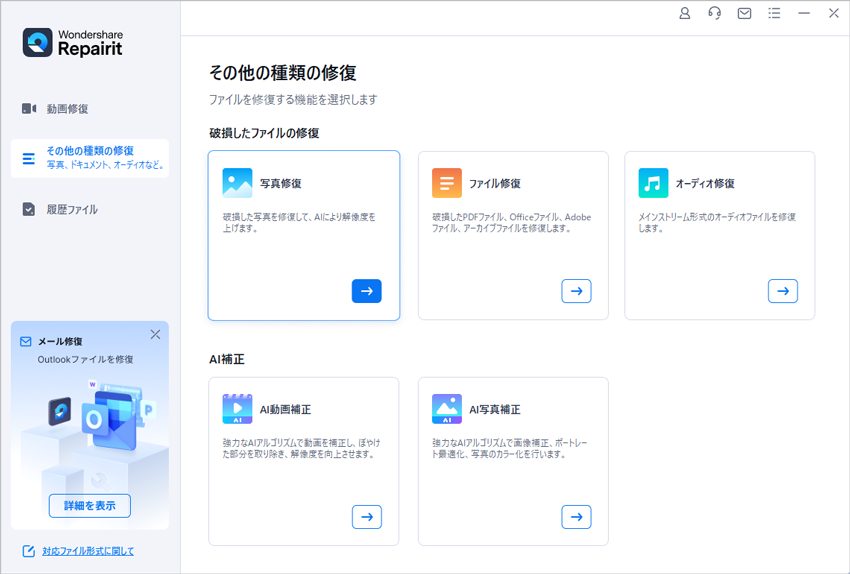
右下にある「修復」をクリックすると、画像修復が開始されます。修復完成できましたら、メッセージがポップアップされ提示します。
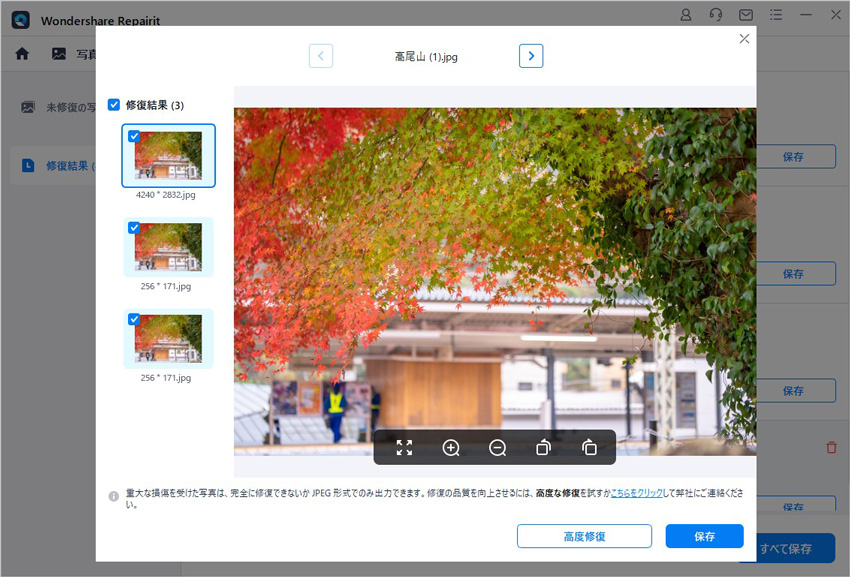
画像がひどく破損していて、ご期待に応えられない場合、または写真の修復プロセスが失敗した場合は、高度修復モードを選択して再度修復してください。「高度修復モード」を実行するには、サンプル画像を追加する必要があります。サンプル画像は破損した画像と同じデバイスで撮影し、同じ形式である必要があることに注意してください。
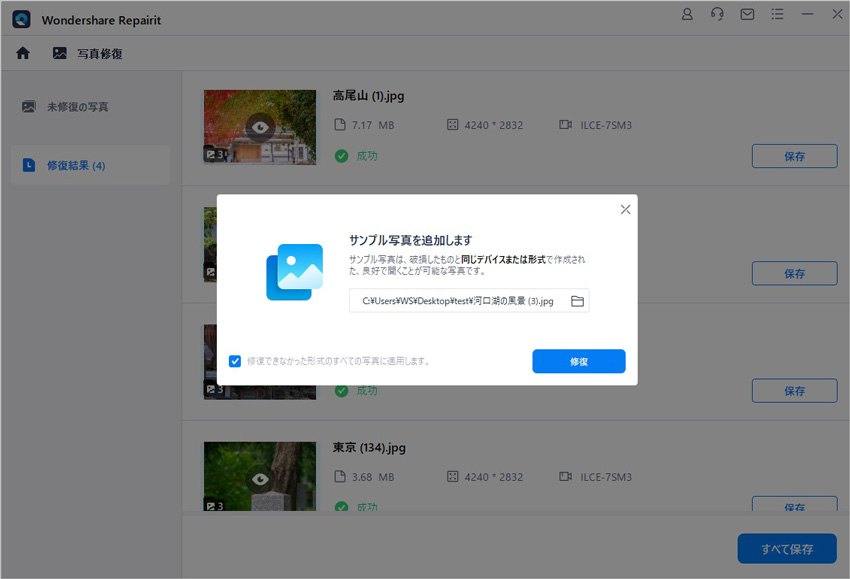
「保存」ボタンをクリックすると、修復できた画像ファイルを保存できます。複数の画像を選択し、「すべて保存」ボタンをクリックしたら一括保存されます。
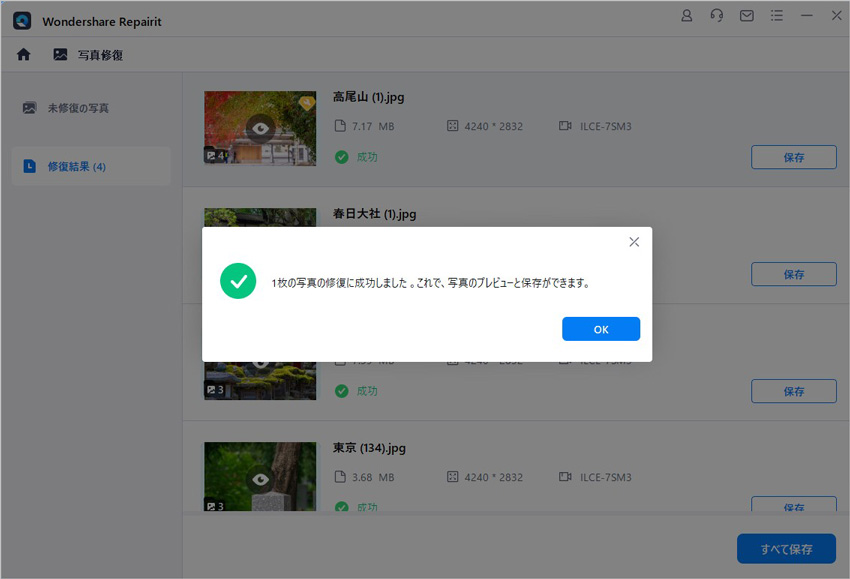
ご注意:修復された写真を元保存場所に保存しないでください。(上書き保存を避けます。)
画像ファイルが、使用している画像ビューアがサポートしていない形式である場合、別の画像ビューアをダウンロードすることで使用することができます。
画像ファイルが、サポートされていない形式である場合があります。画像ファイルをサポートされている形式に変換することで、画像ファイルを開くことができる場合があります。
画像ファイル自体が正しくダウンロードされていない場合があります。ファイルを再ダウンロードすることで、画像ファイルを開くことができる可能性があります。
画像ビューアは、デジタル画像を表示するためのソフトウェアで、様々な種類があり、おすすめの画像ビューアTOP5として、IrfanView、XnView、FastStone Image Viewer、HoneyView、GIF Viewerがそれぞれ独自のメリットとデメリットがあります。これらの機能を使用することで、画像をより快適に閲覧することができます。
さらに、開けない画像ファイルを修復する方法として、画像ビューアを変更する、ファイル形式を変換する、ファイルを再ダウンロードする、画像修復ソフトウェアを使用するなどが紹介されています。特に、Wondershare Repairitの新しいバージョンでは最先端のAI技術を使用した画像修復ソフトウェアであり、優れた性能で画像ファイルのいろんな破損問題を対応できます

JPEGはインターネットでよく見かける画像ファイル形式の1つです。PNGやGIFなどのファイルとの違いや、JPEGファイルの役割についてわかりやすく解説します。さらに、JPEGファイルが開かないときの対処法についても紹介していますので、ぜひチェックしてみてください。 ...
この記事では、おすすめの画像ビューアを五つ紹介します。これらの画像ビューアが優れた機能と便利な操作で多くのユーザーに愛用されています。皆さんも機会があれば、ぜひお使いになってください。 ...
内野 博
編集長